In questo articolo puoi trovare informazioni sulle nostre opzioni di pagamento e istruzioni su come aggiungere il tuo metodo di pagamento preferito.
🦉 Per informazioni su come pagare una fattura di licenza, vedere this article.
💡 NOTA
Puoi trovare il tuo numero/ID cliente su my.anydesk nella scheda Licenza o sulla fattura.
Dopo aver acquistato la licenza, è necessario attivarla. Learn more about how to activate your license.
Panoramica
Tutti i pagamenti possono essere gestiti nei portali di gestione - my.anydesk I e my.anydesk II.
AnyDesk accetta diversi metodi di pagamento:
Carta di credito - paga con la tua carta di credito. AnyDesk accetta carte di credito Visa, Mastercard, American Express .
PayPal - paga utilizzando il tuo conto PayPal.
Bonifico bancario - paga le fatture tramite bonifico bancario regolare. Puoi trovare gli estremi del conto bancario AnyDesk, come l'IBAN, nell'angolo in basso a destra di ogni fattura.
Aggiungere un metodo di pagamento preferito
Puoi aggiungere la tua carta di credito (Visa, Mastercard, American Express) o il tuo conto PayPal come metodo di pagamento preferito per pagare automaticamente le fatture. L'importo verrà addebitato automaticamente su base annua al fornitore di servizi di pagamento specificato.
🦉 Per informazioni su come gestire il rinnovo automatico della licenza, consulta this article.
Puoi aggiungere la tua carta di credito (Visa, Mastercard, American Express) o il tuo account PayPal come metodo di pagamento preferito in my.anydesk I.
Per aggiungere il tuo metodo di pagamento preferito in my.anydesk I:
Vai su Impostazioni e apri la scheda Pagamento .
Fai clic su Aggiungi metodo di pagamento e seleziona il metodo di pagamento che desideri aggiungere.
Inserisci i tuoi dati di pagamento.
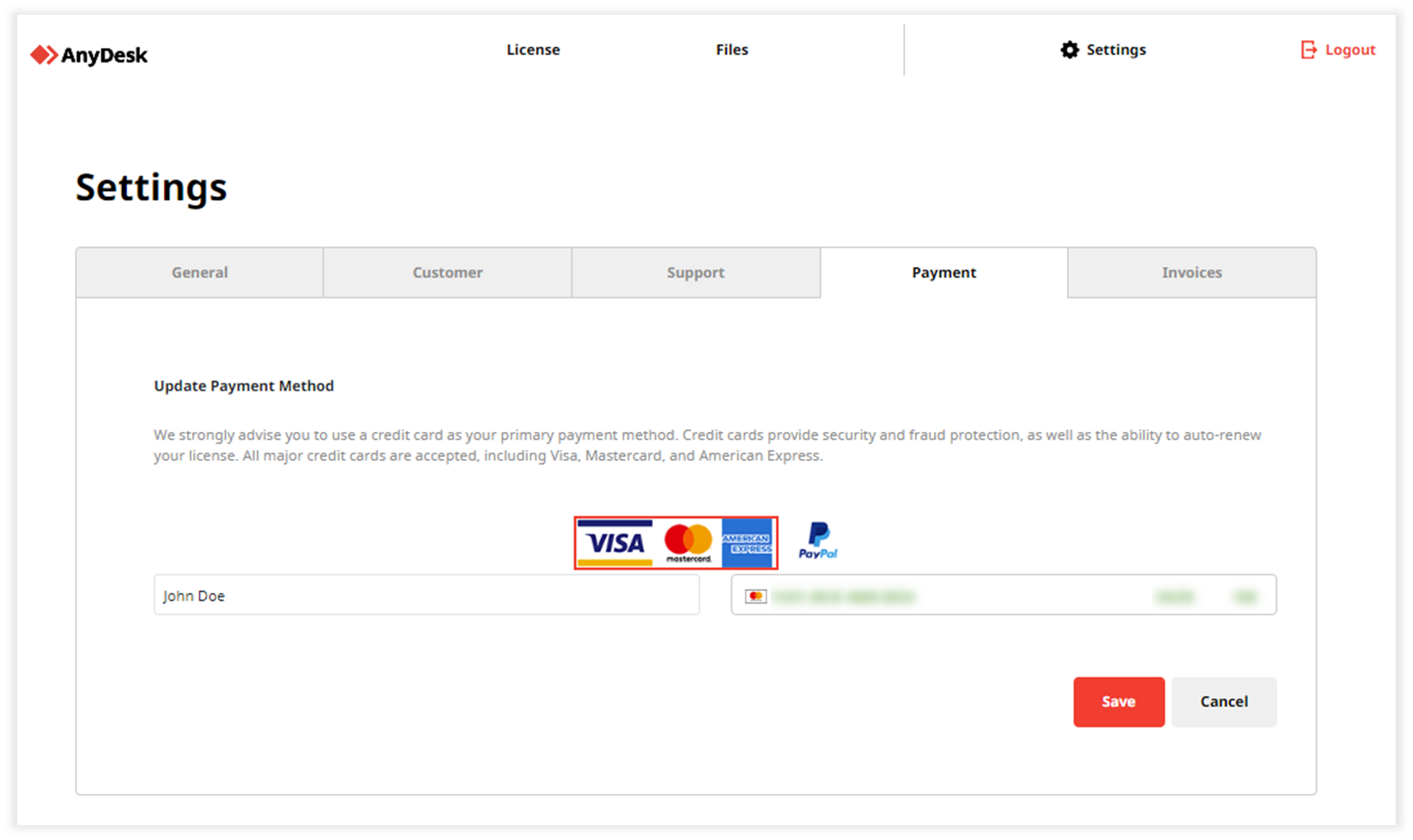
Fai clic su Salva.
Puoi aggiungere la tua carta di credito (Visa, Mastercard, American Express, JCB) o il tuo account PayPal come metodo di pagamento preferito in my.anydesk II.
Per aggiungere il tuo metodo di pagamento preferito in my.anydesk II:
Vai alla scheda Licenza .
Nella sezione Metodi di pagamento , fare clic su
 .
. Fai clic su Aggiungi metodo di pagamento e seleziona il metodo di pagamento che desideri aggiungere.
Nella finestra pop-up, fornisci le informazioni di pagamento.
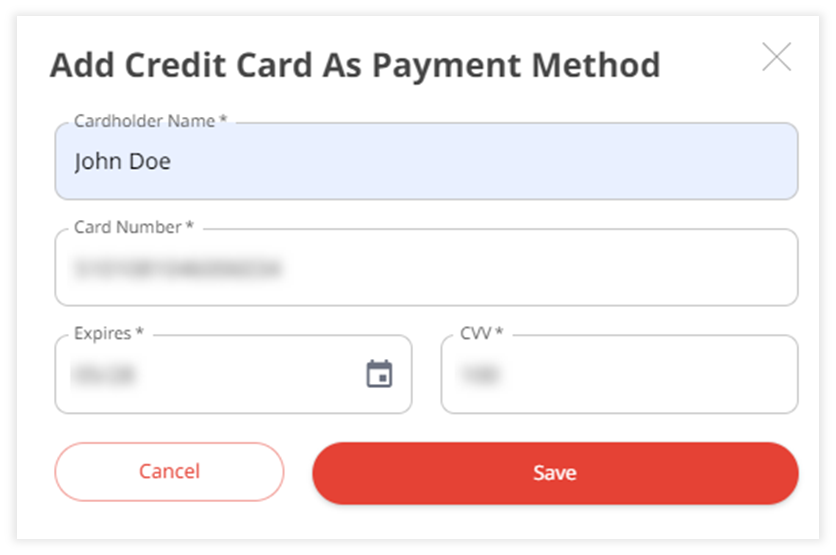
Fai clic su Salva.
Cambia il tuo metodo di pagamento preferito
Se hai già impostato un metodo di pagamento preferito e desideri modificarlo, puoi farlo nel portale di gestione my.anydesk.
Per modificare il tuo metodo di pagamento preferito in my.anydesk II:
Vai alla scheda Licenza .
Nella sezione Metodi di pagamento , fare clic su
 .
.Aggiungi un metodo di pagamento seguendo il steps in the section above.
Fai clic sull'icona ✔ accanto al nuovo metodo di pagamento.
.png)
Per modificare il tuo metodo di pagamento preferito in my.anydesk I:
Vai su Impostazioni.
Apri la scheda Pagamento e fai clic su Elimina metodo di pagamento.
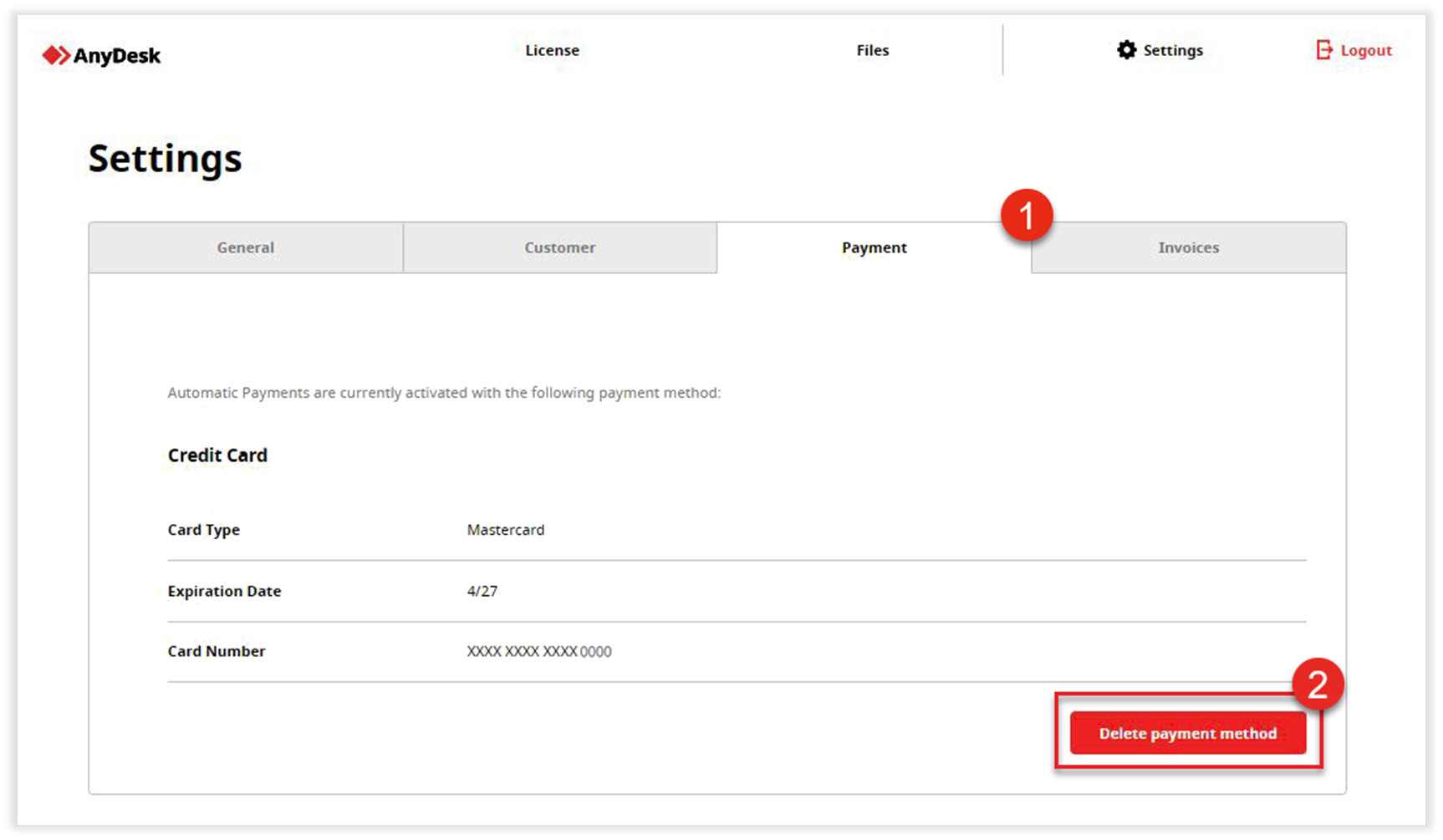
Fai clic su Aggiungi metodo di pagamento, seleziona il metodo di pagamento che desideri aggiungere e inserisci le informazioni di pagamento.
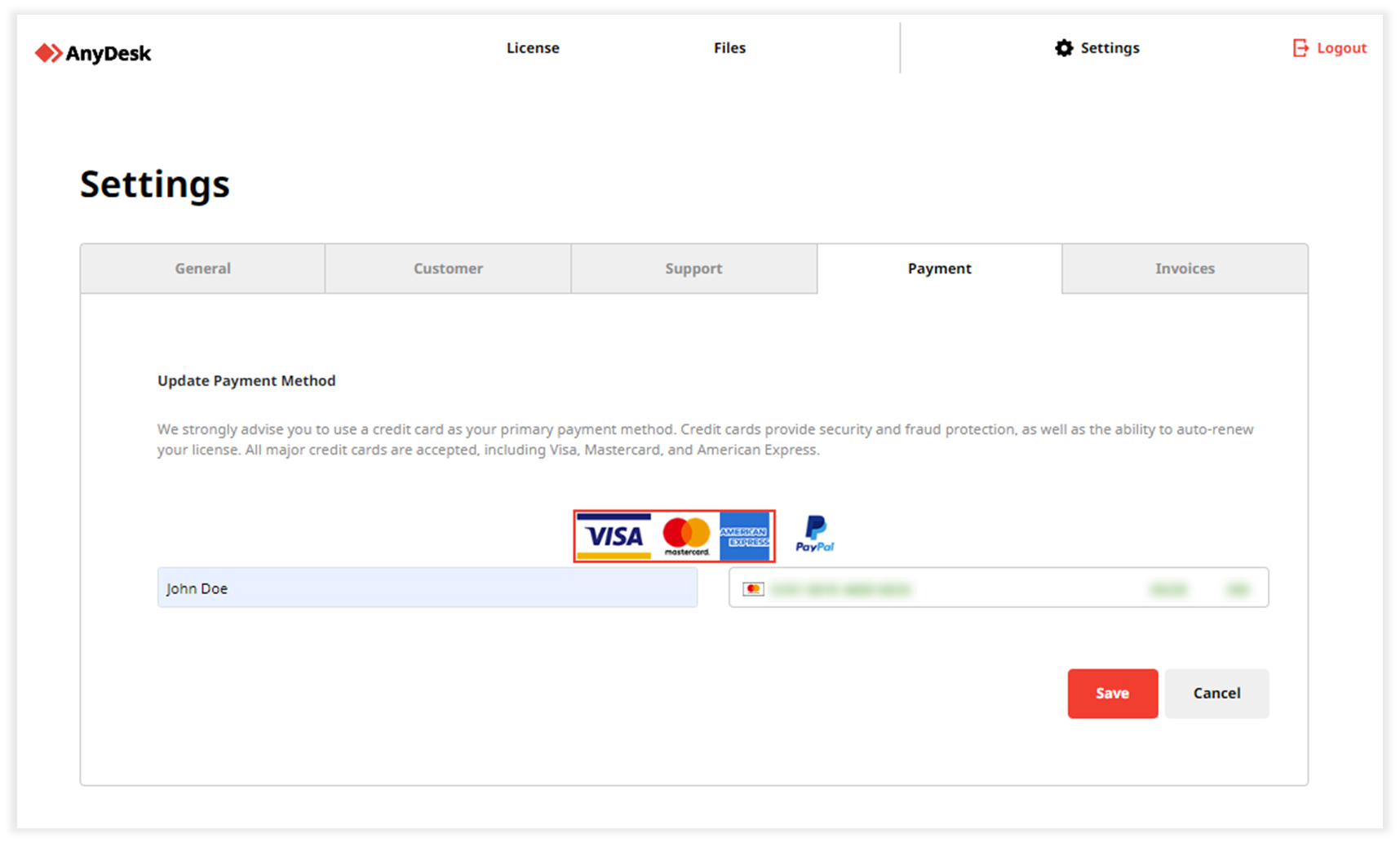
Fai clic su Salva.